Avalara Plugin für Shopware 6¶
Benutzerhandbuch ¶
Shopware-Versionen: 6.4.8.0 +
Modulsprache : Englisch
PHP Version : 7 oder höher
Mehr Informationen über Avalara: http://www.avalara.com/
Diese Anleitung zeigt Ihnen Schritt für Schritt, wie Sie das Plugin in Ihrem Online Shop installieren. Bitte testen Sie die Installation und die Konfiguration des Plugins auf einem Testsystem, bevor Sie es in Ihrem Live-Shop installieren.
- Inhaltsverzeichnis
- Avalara Plugin für Shopware 6
- Benutzerhandbuch
Das Plugin¶
Das Avalara Shopware Plugin ermöglicht eine einfache Handhabung des Exports von Produkten in Länder wie Kanada und die USA. Die USA sind bekannt für ein unübersichtliches Steuersystem. Avalara übernimmt daher die Abrechnung der Steuern. Das Plugin verbindet Ihren Shopware Shop mit Avalara. Bei jeder Transaktion in ausgewählte Länder erhalten die Kunden Ihres Shops zur Laufzeit ein Steuerergebnis für ihre aktuelle Bestellung. Nach einer Bestellung werden die Daten und das Steuerergebnis an Avalara übermittelt und Avalara meldet die Steuern an die entsprechende Regierung.
Das Modul bietet eine Vielzahl von Einstellungsmöglichkeiten, um Ihre Produkte an das jeweilige Steuersystem anzupassen.
Unser Support¶
Wenn Sie Fragen zu Ihrem AvaTax-Konto, den Preisen oder der Steuerberechnung haben oder Hilfe beim Einrichten Ihres Avalara-Kontos benötigen, wenden Sie sich bitte an Avalara: https://www.avalara.com/us/en/index.html
Wenn Sie Hilfe bei der Verwendung unseres Plugins benötigen, wenden Sie sich bitte an support@mediaopt.de. Bitte haben Sie Verständnis dafür, dass Ihnen unser Support gemäß unseren Supportvertragsregeln in Rechnung gestellt wird, wobei der Support Plug-in-Onboarding und benutzerdefinierte Updates umfasst.
Plugin Installation¶
Bevor Sie mit der Installation beginnen, sollten Sie ein Backup Ihrer Datenbank und Ihres Online-Shops erstellen. Wenn Sie Bedenken bei der Installation des Plugins haben, lassen Sie diese Aufgabe von einem Fachmann erledigen oder wenden Sie sich an uns, um Hilfe zu erhalten. Bitte befolgen Sie diese Anleitung sorgfältig, um eine störungsfreie Nutzung zu gewährleisten.
Installation und Aktivierung über Shopware Admin¶
- Melden Sie sich in Ihrem Shop-Backend an.
- Gehen Sie zu: Erweiterungen > Meine Erweiterungen.
- Klicken Sie auf die Schaltfläche Erweiterung hochladen.
- Wählen Sie ein Zip-Archiv mit dem Plug-in und laden Sie es hoch.
- Klicken Sie auf Installieren.
Plugin Aktivierung¶
Klicken Sie auf die Schaltfläche "Ein-Aus" auf der linken Seite.
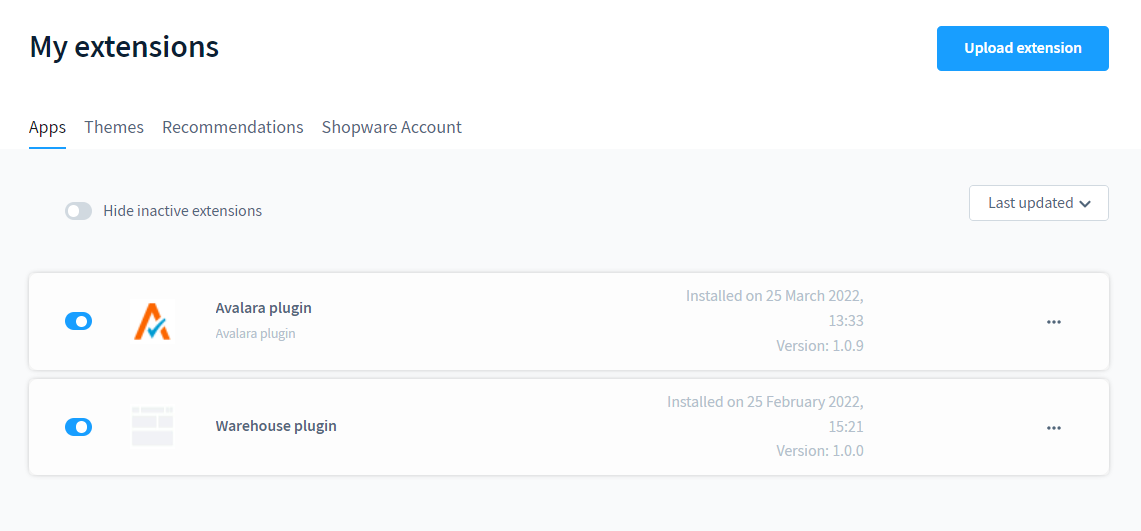
Konfigurieren Sie das Plugin unter Erweiterungen > Meine Erweiterungen, indem Sie auf "..." und Konfiguration klicken.
Geben Sie Ihre Anmeldedaten ein, bearbeiten Sie Ihre Konfiguration, geben Sie Ihre Herkunftsadresse ein und speichern Sie die Plugin-Einstellungen.
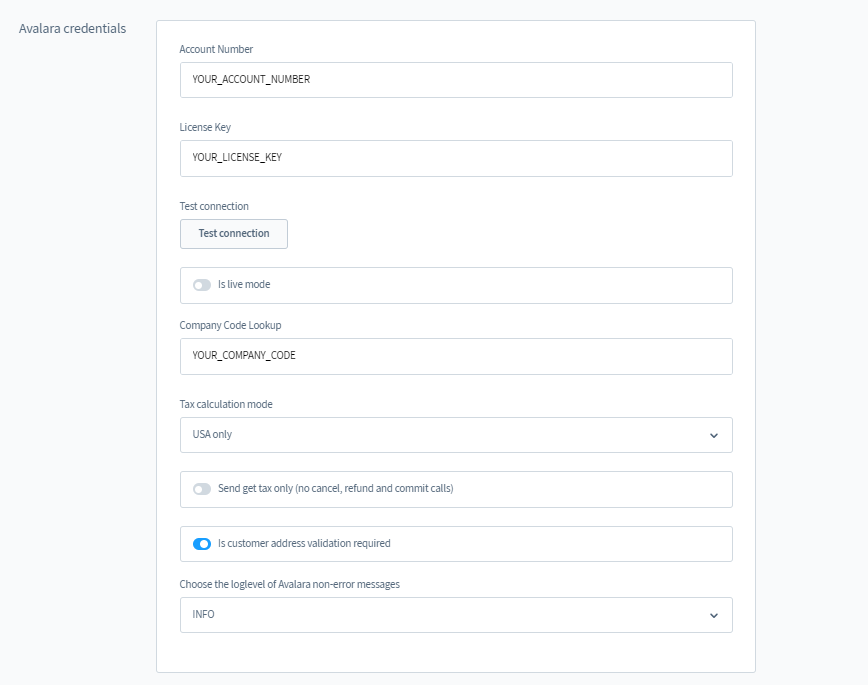
Credentials:
- Live mode: Wählen Sie, ob Sie im Live- oder Testbetrieb arbeiten möchten.
- Account number: Geben Sie einen Kontonamen für Ihr Avalara-Konto ein.
- License key: Geben Sie ein Kennwort für Ihr Avalara-Konto ein.
- Company code: Geben Sie einen Unternehmenscode ein, den Sie in der Avalara-Administrationskonsole verwendet haben.
- Tax calculation mode: USA / USA & Kanada / Keine Validierung
- Send get tax only: Es werden nur Steuern abgerufen, aber keine anderen Aufrufe (Commits usw.) durchgeführt
- Address Validation: Ja / Nein
- Test connection: Überprüfen Sie Ihre Zugangsdaten
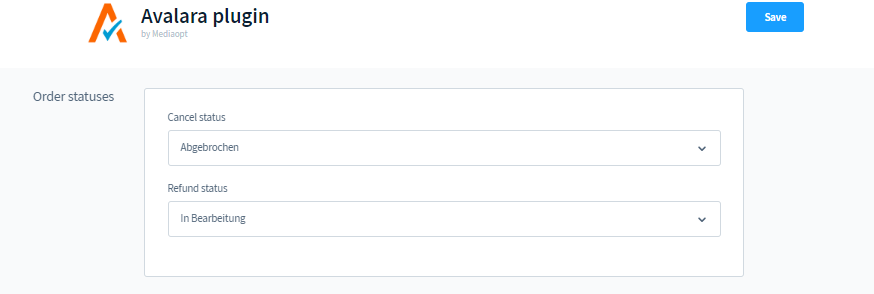
Order status:
- Cancel Status: Welcher Shopware-Status würde eine Stornierung auf AvaTax auslösen.
- Refund Status: Welcher Shopware-Status würde eine Erstattung auf AvaTax auslösen.
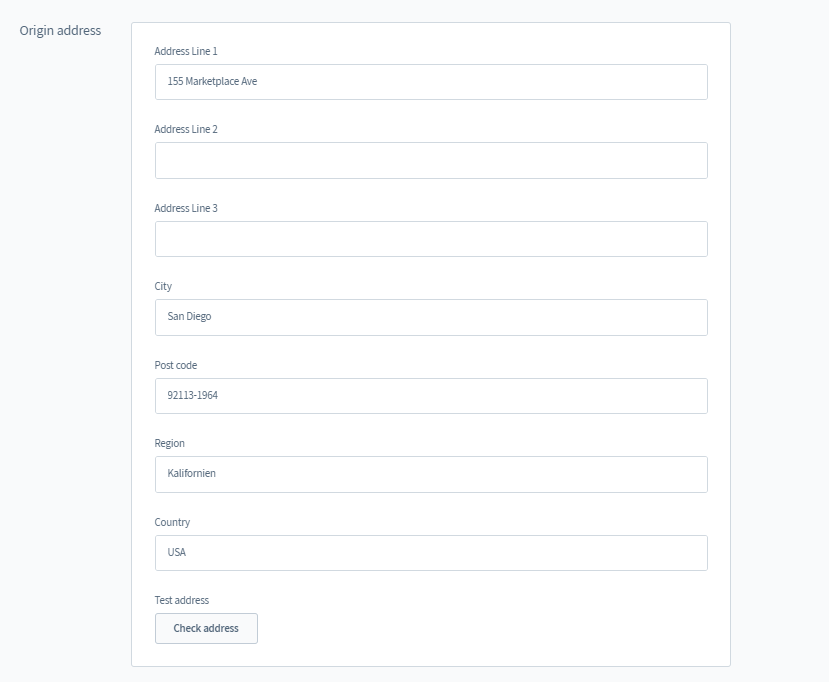
Origin address:
Geben Sie die Daten der Geschäftsadresse Ihres Unternehmens ein. Hinweis: Sie können für jeden Artikel eine eigene Herkunftsadresse angeben, z.B. mit einem Warehouse Plugin, wenn nicht, wird die in der Avalara-Konfiguration angegebene Adresse verwendet.
Check address: überprüfen Sie die angegebene Adresse
Speichern Sie die Konfiguration.
Logdatei¶
Die Protokolldatei wird beim ersten protokollierten Ereignis in Abhängigkeit von der gewählten Protokollstufe erstellt:
- Für die Log-Stufe Error werden nur Fehler protokolliert.
- Bei der Log-Stufe Info wird jeder Avalara-Aufruf in die Log-Datei eingetragen.
- Bei der Log-Stufe Debug werden zusätzlich noch einige Debug-Informationen in die Datei geschrieben.
Plugin Konfiguration¶
Avalara muss die Steuersätze für ein bestimmtes Produkt mit dem Avalara Taxcode ermitteln, der die korrekte Steuer für eine Klasse von Produkten genau bestimmt.
Um den richtigen Taxcode zu finden, verwenden Sie den Avalara Taxcode Finder: http://taxcode.avatax.avalara.com/.
Beachten Sie: Es gibt einen Standard-Steuercode, wenn das verkaufte Produkt nicht mit einem Steuercode verknüpft ist.
Artikel Steuercode¶
Sie können Ihre Artikeldatenbank mit den Avalara-Steuercodes, die der Shopware-Produkt-ID zugeordnet sind, in AvaTax hochladen. Diese ID wird vom Plug-in gesendet, wenn die Avalara-Steuerberechnung angefordert wird.
Oder Sie können auch einen entsprechenden Steuercode eingeben in Catalogues -> Products -> Product -> Specifications -> Customer fields -> Product Tax Code:
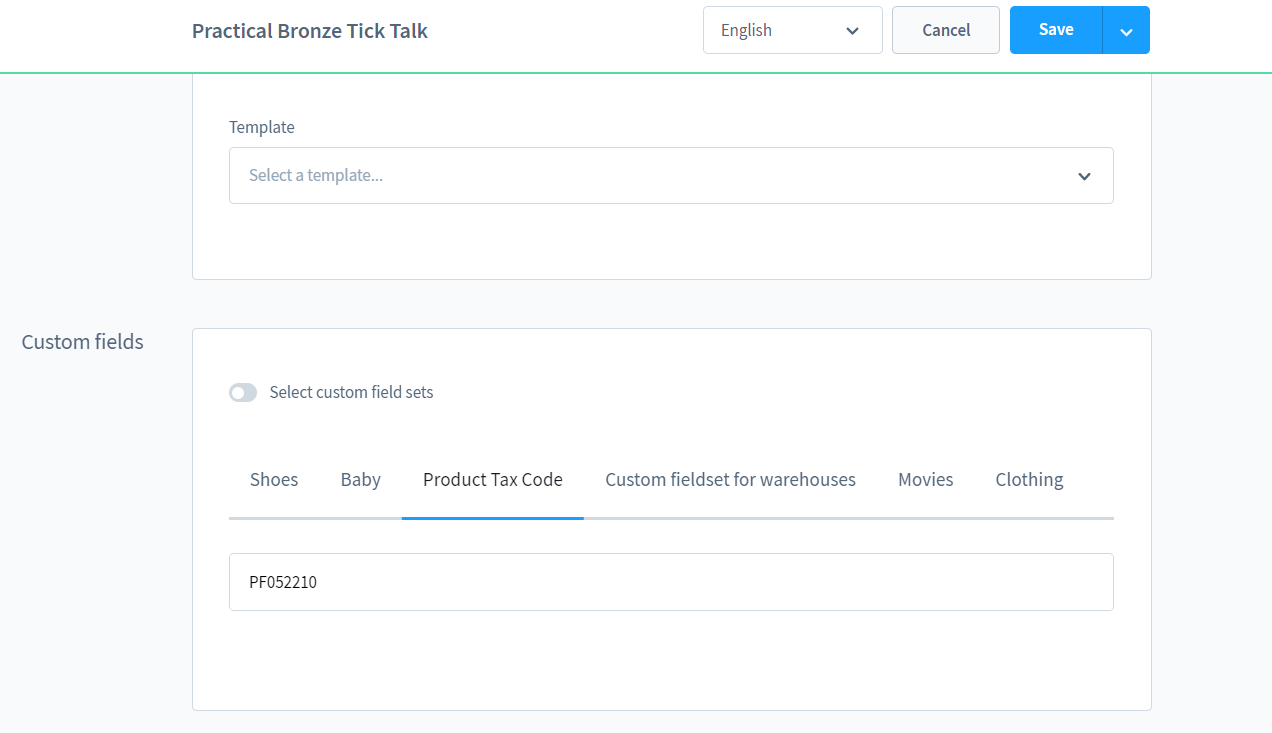
oder in Catalogues -> Categories -> Category -> Custom fields -> Category Tax Code um die Kategorie-Steuercode zu konfigurieren.
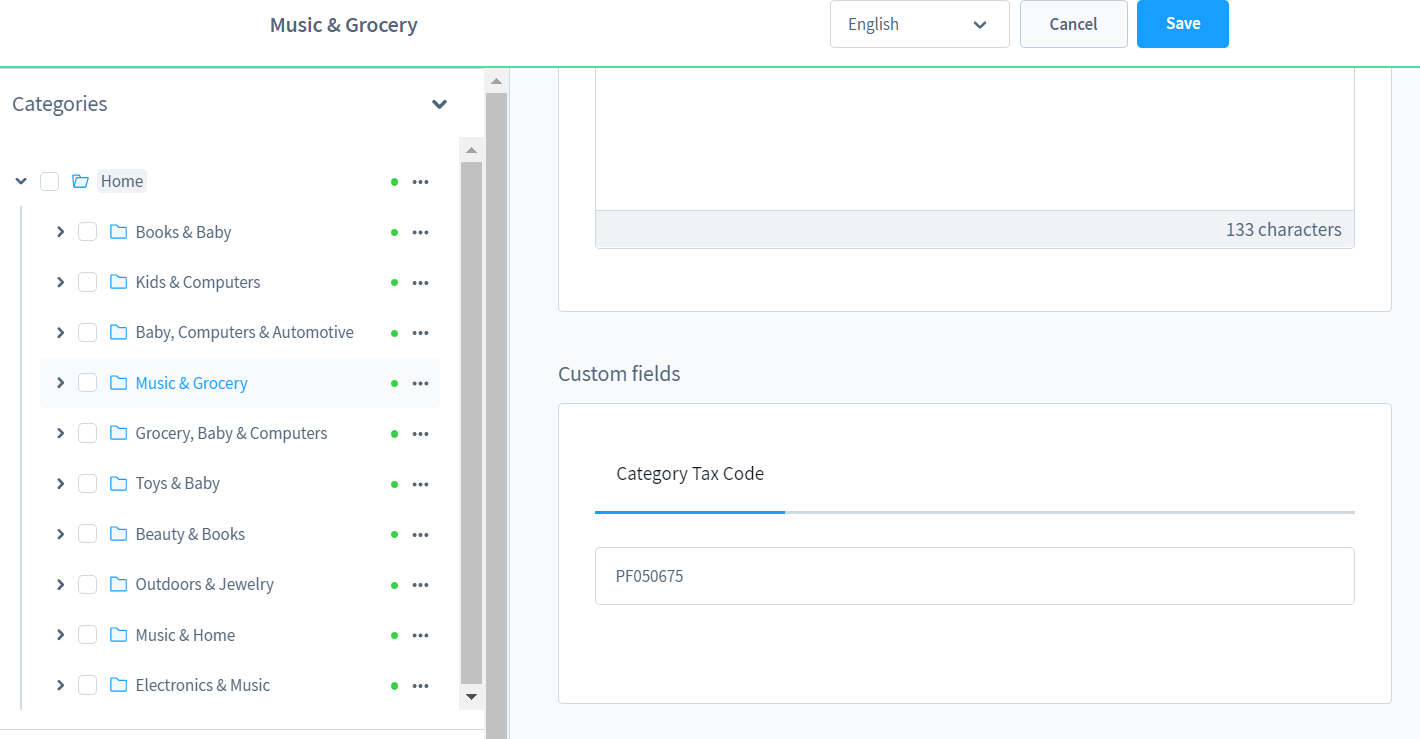
Versandart Steuercode und andere Optionen¶
Der Versand von Waren auf verschiedene Arten kann auch die Steuersätze ändern. So können Sie einen Steuercode für den Versand einfügen: Einstellungen - Versand - Versandart - Benutzerdefinierte Felder: Steuercode für den Versand.
Ein Standardwert ist "FR010000".
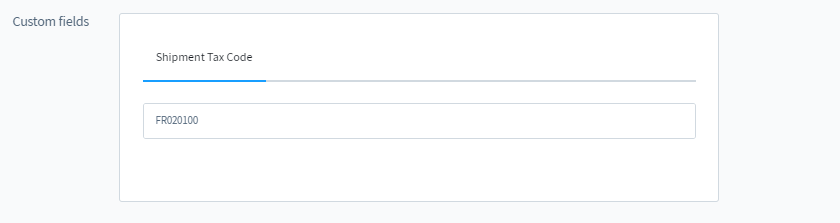
After Sale Features¶
Bitte beachten Sie: Die Steuer wird nach dem Hinzufügen einer neuen Adresse in der Verwaltung nicht neu berechnet. Wenn Sie also die Adresse eines Kunden ändern müssen, stornieren Sie zuerst die Bestellung und bitten Sie den Kunden, sie neu zu tätigen.
Um eine Bestellung zu bestätigen, zu stornieren oder zu ändern, bietet das Avalara Plugin folgende Features:
Übergabe der Bestellung an Avalara¶
Dies geschieht automatisch, sobald Sie die Bestellung abschicken.
Stornierung der Bestellung¶
Wenn Sie einen Bestellstatus zum Status ändern, der in der Avalara-Konfiguration für die Operation "Steuer stornieren" angegeben ist, wird die Stornierung ausgelöst.
Rückerstattung¶
Wenn Sie einen Bestellstatus zu dem in der Avalara-Konfiguration für die Operation "Rückerstattung" angegebenen Status ändern, wird die Rückerstattung ausgelöst.